迅睿cms建站网站查询信息
近日,全球领先的IT研究与咨询公司IDC发布报告《IDC TechScape:中国数据安全技术发展路线图,2024》。瑞数信息凭借其卓越的技术实力和广泛的行业应用,被IDC评选为“增量型”技术曲线API安全的推荐厂商。

IDC指出,数据安全与隐私保护将继续作为推动数字经济发展的重要基石。根据IDC统计,2027年中国数据安全市场投资将达到30.3亿美元,约合220.3亿人民币。未来,数据安全市场将在国家政策和市场需求的共同驱动下快速发展。
本次IDC TechScape研究根据技术的市场影响以及各技术的发展阶段,将包括API安全在内的22个新兴及重要的数据安全技术分为变革型技术、增量型技术以及机会型技术三大类别,详细阐述每个单项数据安全技术的发展程度、技术优劣势,并给出IDC在不同技术领域下的产品推荐厂商名录。
瑞数API安全管控平台
(API BotDefender)
作为中国API安全代表厂商,瑞数信息基于用户在API安全防护的痛点,在技术路线上将主动防御能力与AI智能数据分析能力进行全面融合,推出瑞数API安全管控平台(API BotDefender),覆盖API安全防护管理全生命周期。
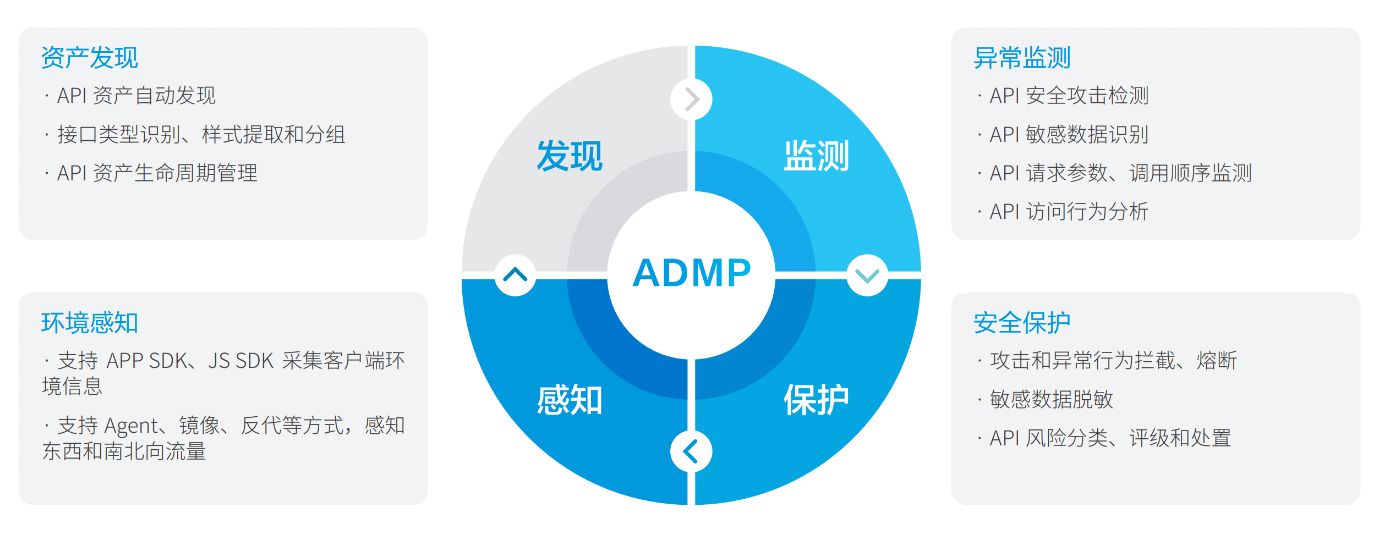
- API资产管理
基于大数据建模自动发现API接口,自动对API接口实现分类、分组、并指派责任人,实现数据分权管理。自动提取API接口样式为API接口提供可视化的详情展示,帮助客户实现API资产的生命周期管理。
- API攻击防护
智能威胁检测引擎持续监控并分析流量行为,用机器学习获得的多种威胁模型来确定异常攻击,同时利用语义分析和流量学习技术,精准、快速识别各类攻击,包括 OWASP API Security Top10 的安全攻击检测、API安全参数合规检测、API接口调用顺序检测。
- API敏感数据管控
内置敏感信息检测引擎,覆盖姓名、手机号、身份证、银行卡、密码等18种敏感数据类型,对敏感信息进行自动分级,实时洞察API接口中双向传输的敏感数据、明文密码和弱密码,并及时对API接口回传报文中的敏感信息进行脱敏处理,规避数据泄漏风险。
- API异常行为监控
基于多维度实时监控API接口的访问行为,包括访问成功率、耗时、TPS、并发数等维度,建立API访问基线,及时发现偏离基线的异常访问行为,及时发现未知的API和僵尸API;内置API业务威胁模型,透视API常见的业务威胁,如撞库、爬虫等。
- API访问控制
内置灵活的API访问控制策略,可基于API接口、源IP、访问频率、客户端指纹、API令牌、UserAgent、HTTP请求特征等上百个基础要素和用户交互行为特征,对API接口实现精细化的访问控制,支持多维度限频、拦截、延时等。
此前,瑞数信息已连续被IDC《中国数据安全发展路线图,2022》《中国API安全市场洞察,2022》《生成式AI推动下的中国网络安全硬件市场现状及技术发展趋势》等报告列为API安全代表厂商;本次再度得到IDC的认可,彰显了瑞数信息在数据安全领域持续的卓越表现和强劲综合实力。
未来,瑞数信息将继续致力于技术创新和服务提升,以更加出色的产品服务回应市场需求,为用户提供更灵活高效的全面安全保障。
